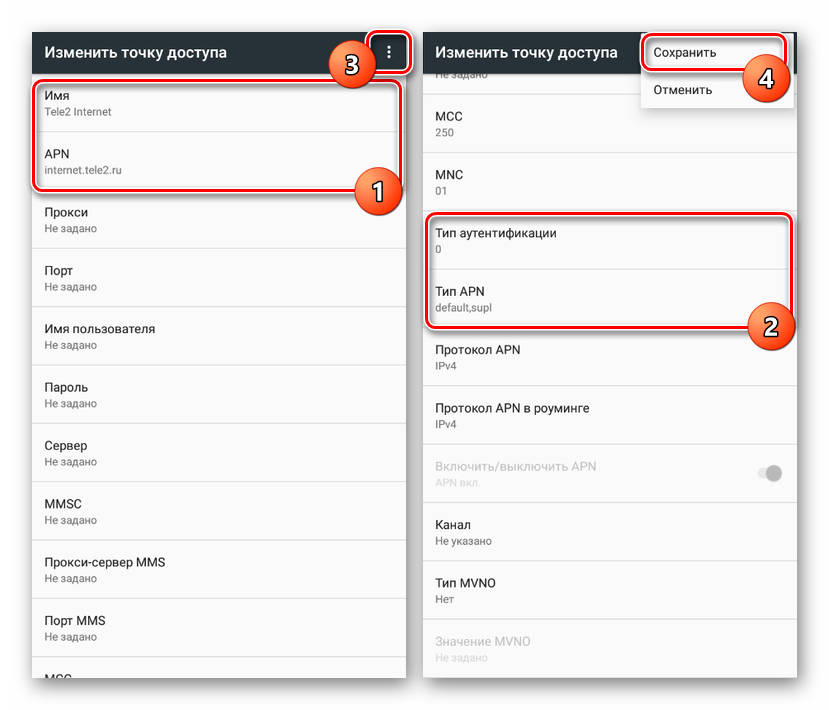Решаване на липсващи контакти на Android
Използвайки списъка с контакти на устройството с Android, можете бързо да намерите информация за конкретен човек и, ако е необходимо, да се свържете, като изпратите съобщение или се обадите. В някои случаи обаче данните може да не се появяват в общия списък, което води до редица свързани проблеми. По-късно в статията ще говорим какво да правите, ако контактите на Android изчезнат, както и за методите за връщане на контактите.
съдържание
Липсват контакти на Android
Общо има няколко причини за този проблем, в по-голямата си част свързани с небрежността на собственика на устройството или с грешките в синхронизирането с Google. Най-често можете да разрешите текущата ситуация, без да загубите предишния списък, особено ако имате резервни копия.
Прочетете също: Приложения за контакти за Android
Метод 1: Настройки на филтъра
Първата причина за изчезването е неправилно зададените настройки на филтъра поради лична небрежност или след като някой друг е използвал приспособлението. За да премахнете затрудненията, трябва да се обърнете към настройките на стандартното приложение „Контакти“ или алтернативата, която използвате.
- Отворете приложението Контакти и докоснете иконата с три точки в горния десен ъгъл на екрана. От менюто, което се показва, отидете на страницата „Филтър за контакти“ .
- В този раздел кликнете върху реда „Всички контакти“, за да отмените други настройки. Може да има и други опции като WhatsApp или SIM карти, които са напълно подходящи като алтернатива за показване на пълен списък веднага.

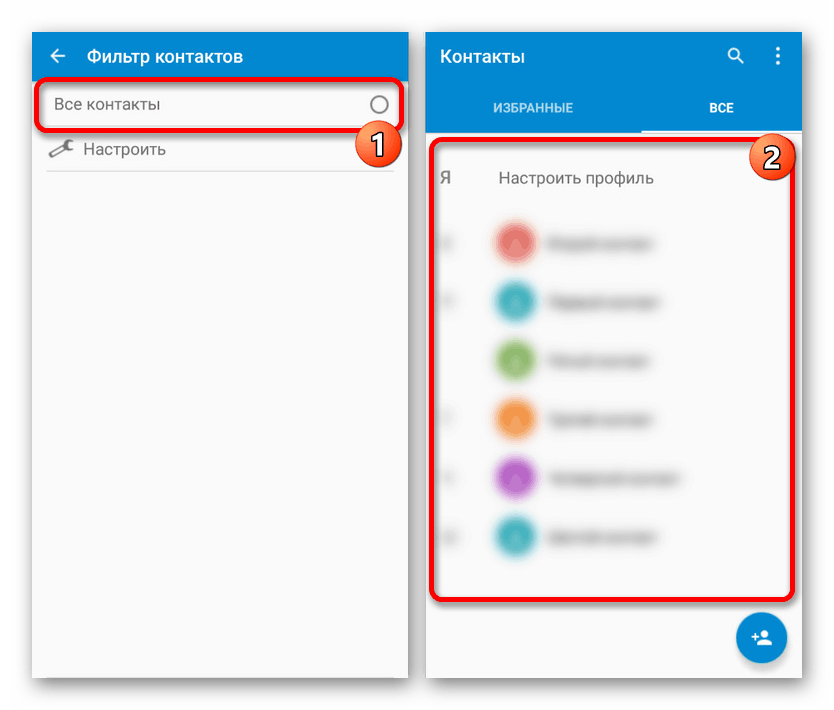
Ако сте последвали точно инструкциите, след като се върнете на главната страница, всички веднъж добавени опции трябва да се появят на екрана. Ако няма резултат, най-вероятно проблемът е синхронизацията да не работи правилно, а не настройките.
Метод 2: Google Sync
Въпреки високата стабилност на услугите на Google, в някои случаи синхронизацията може да не успее, което пряко засяга списъка с контакти. Неизправност е свързана както с грешки от страна на Google, така и с недостатъчно стабилна интернет връзка. За да коригирате ситуацията, ще бъде достатъчно да рестартирате синхронизацията със стабилна връзка.
Прочетете също: Как да синхронизирате контакти с Google
- Проверете интернет настройките на вашия телефон и се уверете, че имате стабилна връзка. Ако Интернет не е достатъчно бърз, това също може да доведе до неправилен обмен на информация.
![Пример за правилните настройки за мобилен интернет на Android]()
Повече подробности:
Интернет настройки на телефона
Ускорение за интернет в Android - След като разберете първата стъпка, отворете системната секция „Настройки“ и изберете „Сметки“ в секцията „Лични данни“ . От списъка с налични опции изберете акаунта в Google, използван за съхраняване на контакти.
- След това докоснете линията с пощенския адрес и променете позицията на плъзгача „Контакти“ . В резултат синхронизирането за едноименното приложение ще бъде спряно.
- Сега рестартирайте устройството и след включване отново проверете списъка. Възможно е проблемът да е решен и да се включи синхронизацията.
- В някои случаи не е необходимо да изключвате Google Sync, за да връщате контакти. Ще бъде достатъчно да деактивирате интернет връзката, включително да използвате режима „Самолет“ и да се свържете отново с мрежата, което ще позволи актуализиране на всички услуги.
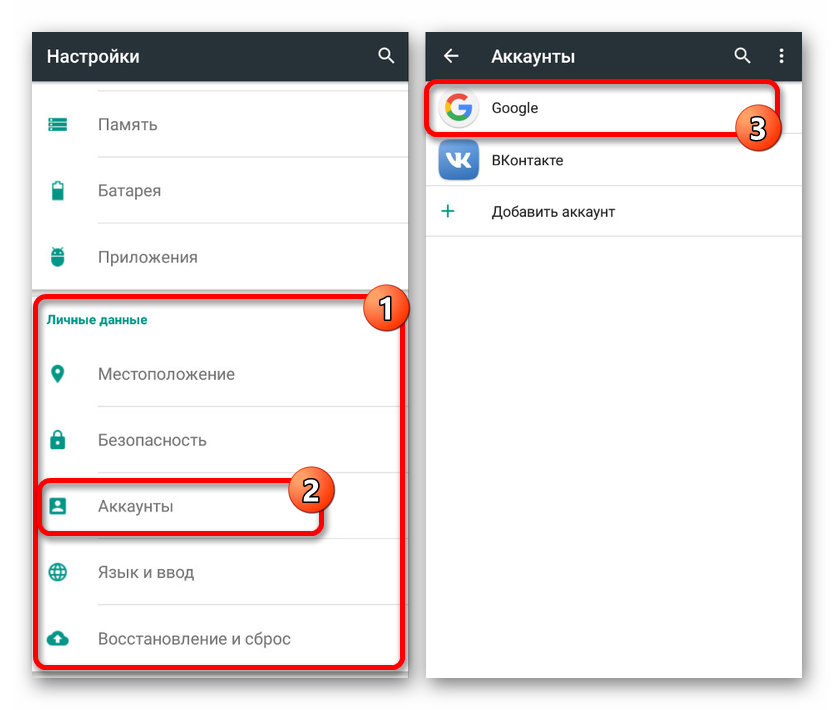
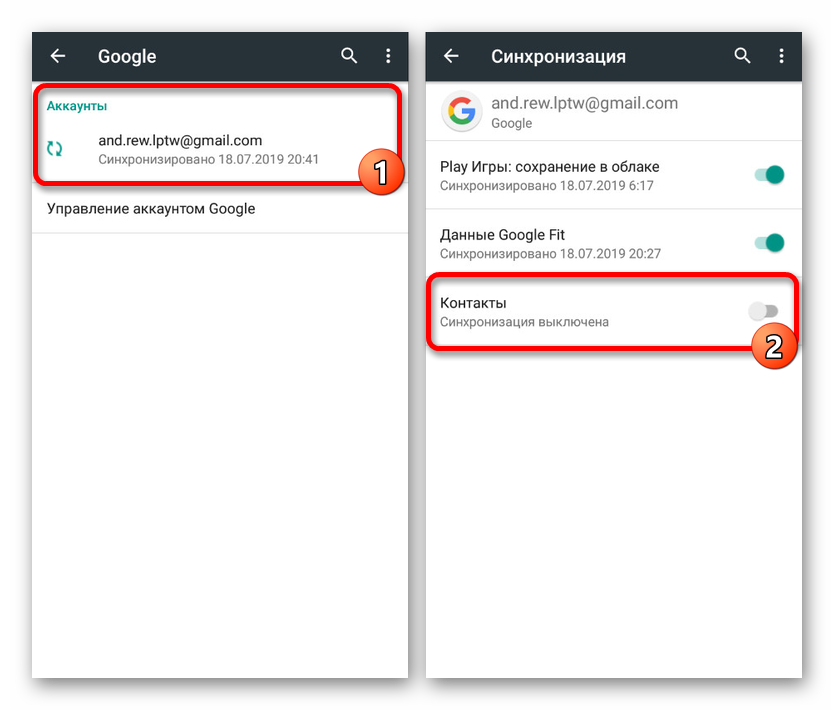
Такъв подход трябва да е достатъчен за коригиране, ако информацията е била просто скрита или неправилно синхронизирана. Въпреки това, в случай на пълно премахване, ще трябва да използвате други средства.
Метод 3: Възстановяване на контактите
Поради ръчното изтриване на контактите по телефона или подобни действия в списъка на други синхронизирани устройства и в облака, информацията също ще бъде изключена от общия списък. В този случай обичайната актуализация или настройка на филтъра за синхронизация няма да помогне, тъй като данните просто не са достъпни. Решението ще бъдат специални приложения на трети страни за възстановяване на изтрити контакти, които разгледахме подробно в отделна статия на сайта.
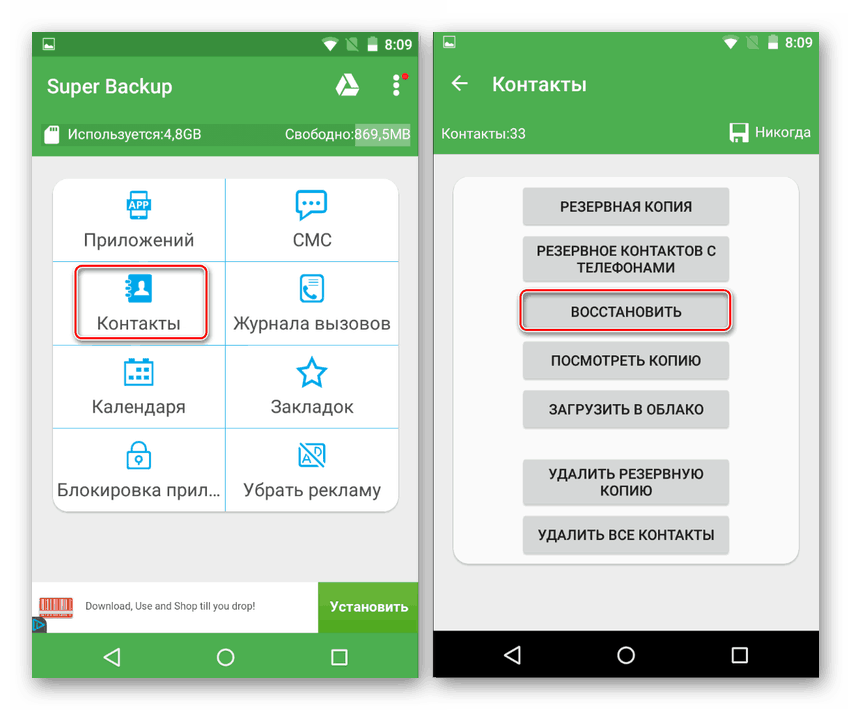
Повече подробности: Как да възстановим изтритите контакти на Android
Метод 4: Деинсталиране на приложения на трети страни
За платформата Android има огромен брой приложения, които ви позволяват да скриете и блокирате различни видове информация от очите на потребителя, включително контакти. Трябва да проверите дали такъв софтуер е бил инсталиран случайно на телефона и ако е така, да извършите деинсталирането в съответствие със следващите инструкции. Няма да разглеждаме никакви примери, тъй като в действителност няма да има полза от това поради значителните разлики между програмите.
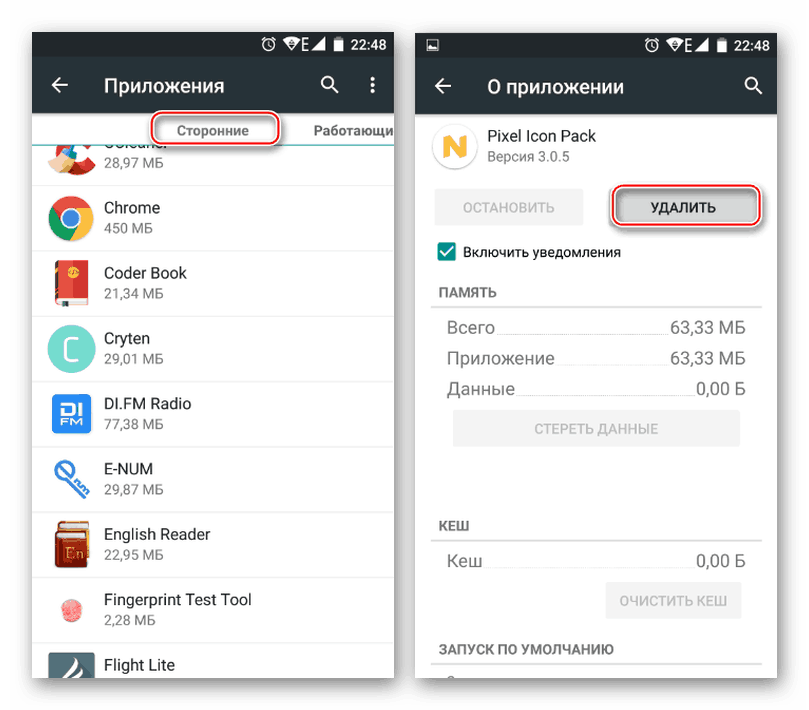
Повече подробности:
Премахване на приложения за Android
Премахване на деинсталирани програми на Android
Изключително рядко е, но все пак конфликтните приложения стават причина за изчезването на контактите. Тази опция трябва да се има предвид и при преглед на списъка с инсталирани програми.
Метод 5: Отстраняване на проблеми със SIM картата
Понякога собствениците на смартфони съхраняват телефонни номера в паметта на SIM картата, което също може да повлияе на показването на информация. Например, SIM картата може да се провали поради механични или други повреди. По-подробно темата беше разгледана от нас отделно и също заслужава вашето внимание.
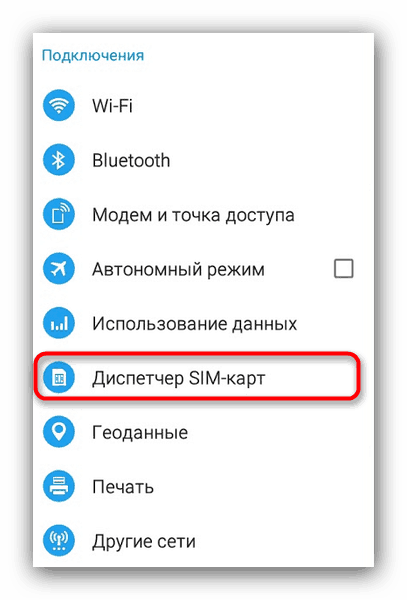
Повече подробности: Какво да направите, ако Android не вижда SIM картата
заключение
Описаните методи са повече от достатъчни, за да отстраните проблема с показването на контакти. Като подкрепяща мярка за бъдещето, не забравяйте да синхронизирате данните с вашия акаунт в Google и да запазите резервните копия на списъка в отделен файл, за да елиминирате възможността да загубите ценна информация. Не забравяйте за функциите на отделните приложения и за възможността за запаметяване на телефонни номера в паметта на SIM картата.